
ऐसी स्थितियां हैं जिनमें विंडोज 10 अपडेट की आवश्यकता होती है। उदाहरण के लिए, सिस्टम व्यवहार करने के लिए गलत हो गया है और आप सुनिश्चित हैं कि यह नए स्थापित घटकों की गलती के कारण है।
विंडोज 10 अपडेट हटाएं
विंडोज 10 अपडेट हटाएं काफी आसान हैं। इसके बाद कई अलग-अलग विकल्पों द्वारा वर्णित किया जाएगा।विधि 1: नियंत्रण कक्ष के माध्यम से हटाने
- "स्टार्ट" पथ के साथ जाएं - "पैरामीटर" या विन + आई का संयोजन करें।
- "अद्यतन और सुरक्षा" खोजें।
- और विंडोज अपडेट सेंटर के बाद - "उन्नत पैरामीटर"।
- इसके बाद आपको "अद्यतन लॉग देखें" आइटम की आवश्यकता है।
- इसमें, आपको "अद्यतन हटाएं" मिलेगा।
- आप स्थापित घटकों की सूची स्थगित करेंगे।
- सूची से अंतिम अद्यतन का चयन करें और हटाएं।
- हटाने के साथ सहमत हैं और प्रक्रिया के अंत की प्रतीक्षा करें।

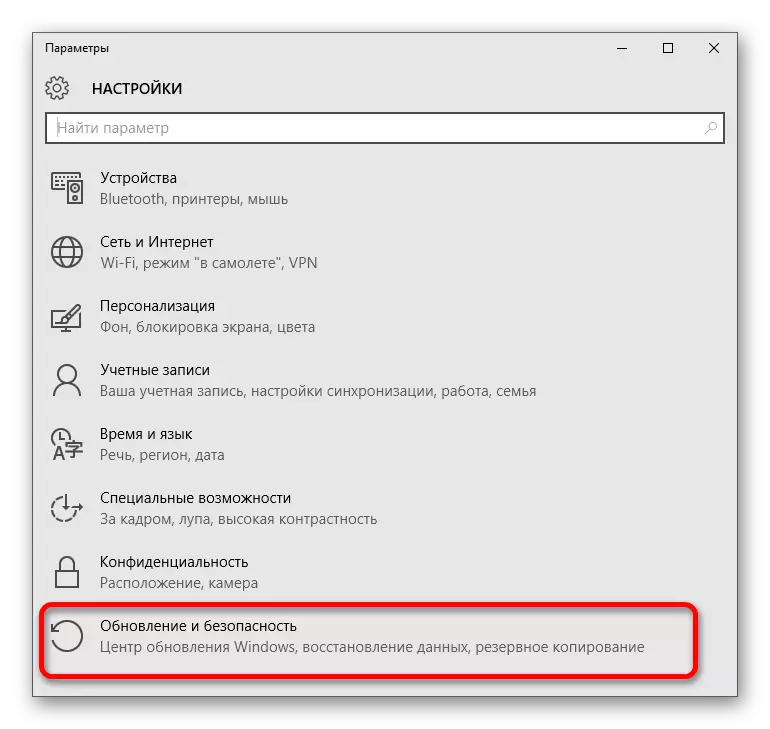
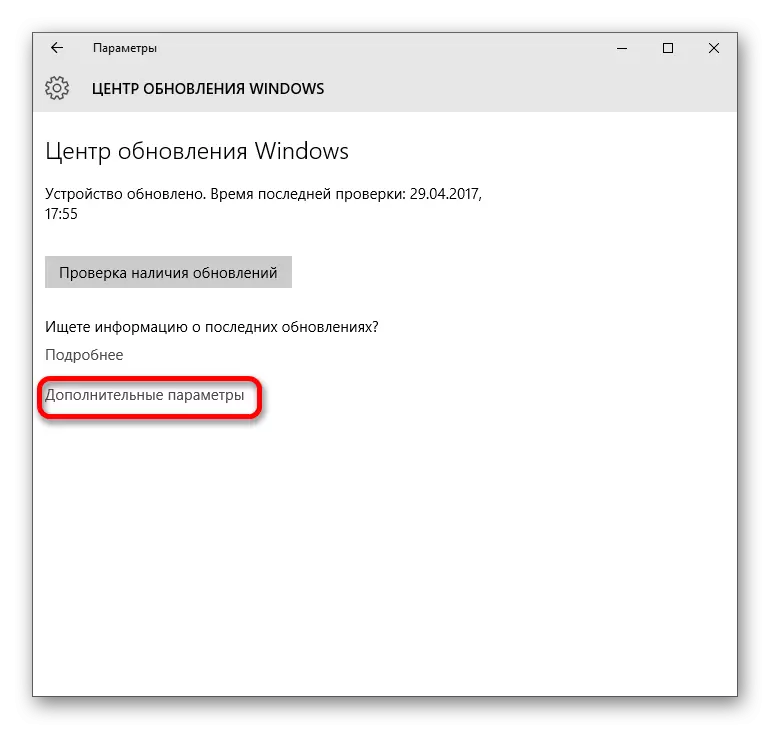


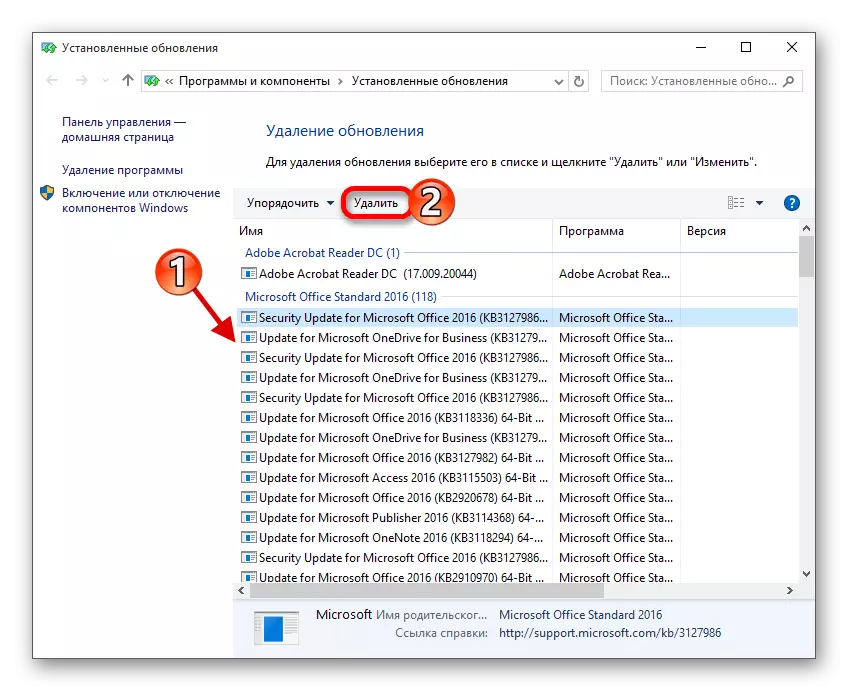

विधि 2: कमांड लाइन सहायता को हटाना
- टास्कबार पर आवर्धक ग्लास आइकन खोजें और खोज फ़ील्ड में "cmd" दर्ज करें।
- व्यवस्थापक की ओर से प्रोग्राम चलाएं।
- कंसोल को निम्नलिखित कॉपी करें:
डब्लूएमआईसी क्यूएफई सूची संक्षिप्त / प्रारूप: तालिका
और प्रदर्शन करते हैं।
- आपको घटक स्थापना तिथियों की एक सूची प्रदान की जाएगी।
- हटाने, दर्ज करने और निष्पादित करने के लिए
WUSA / UNINSTALL / KB: संबंधित संख्या
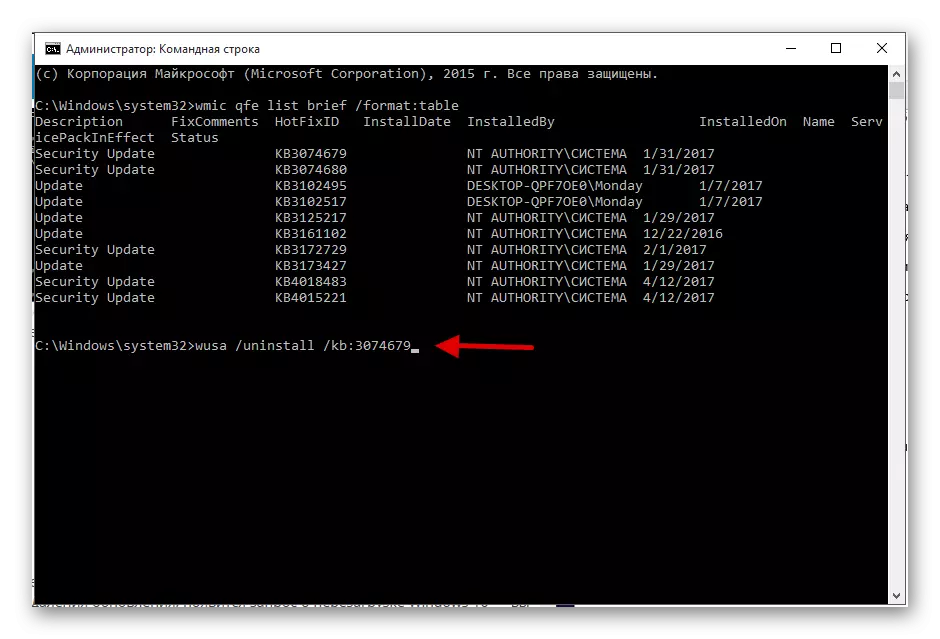
नोट संख्या के बजाय घटक संख्या लिखें। उदाहरण के लिए, वुसा / अनइंस्टॉल / केबी: 30746379।
- स्थापना रद्द करने और रिबूट की पुष्टि करें।
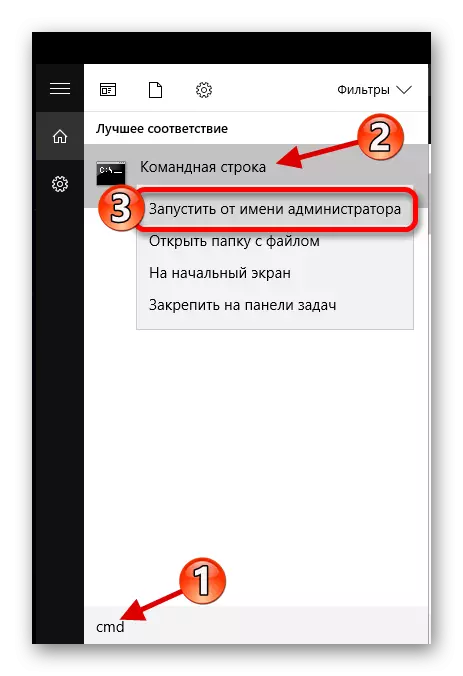
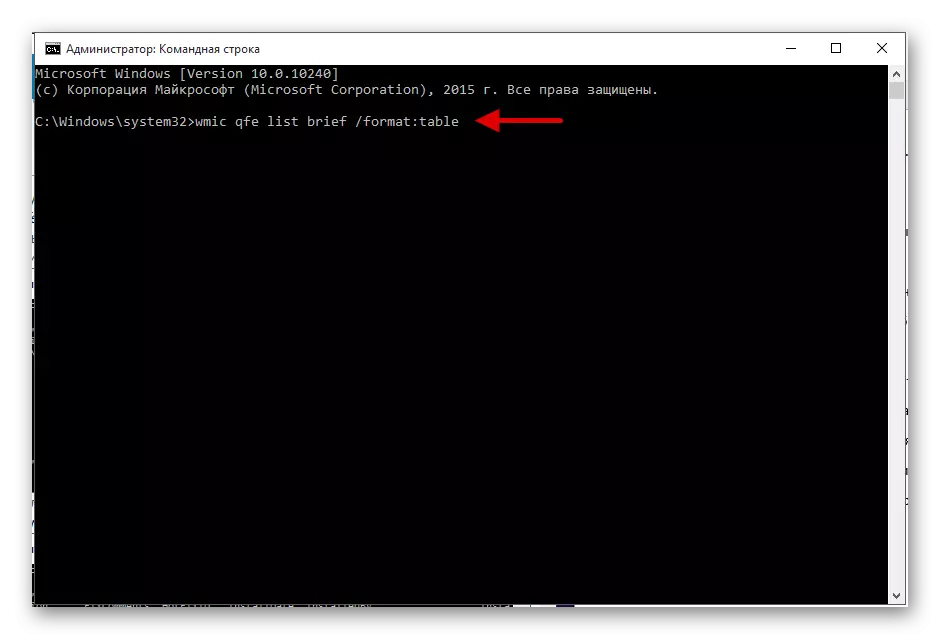
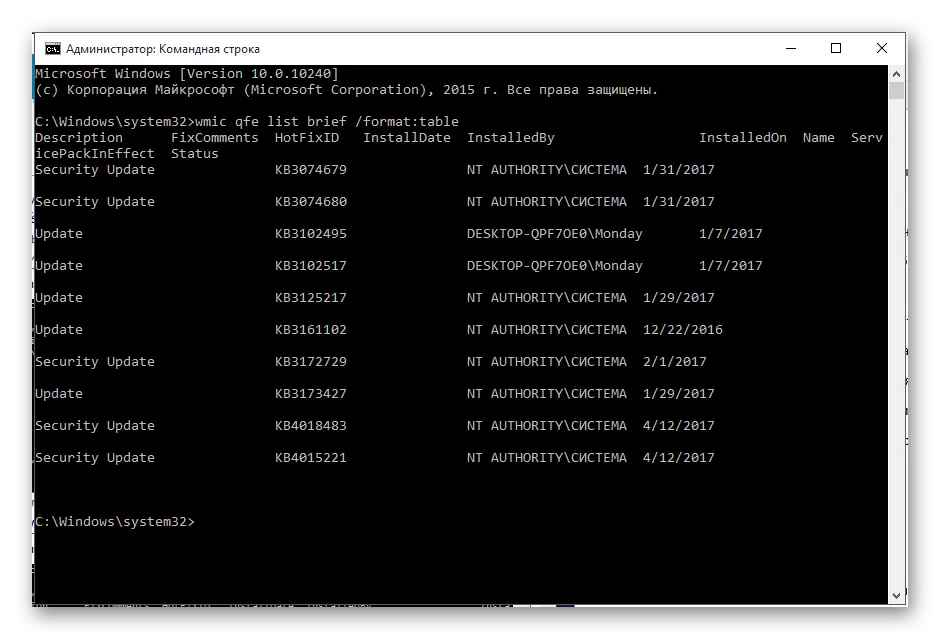
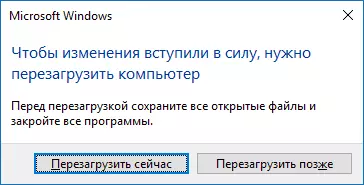
अन्य तरीके
यदि किसी कारण से आप ऊपर वर्णित विधियों के अपडेट को हटा नहीं सकते हैं, तो रिकवरी पॉइंट का उपयोग करके सिस्टम को वापस रोल करने का प्रयास करें, जो हर बार सिस्टम अपडेट सेट करता है।
- डिवाइस को पुनरारंभ करें और जब आप सक्षम करते हैं तो F8 पर क्लिक करें।
- "पुनर्स्थापित" करने के तरीके के साथ जाओ - "निदान" - "पुनर्स्थापित करें"।
- एक हालिया सहेजें बिंदु का चयन करें।
- निर्देशों का पालन करें।
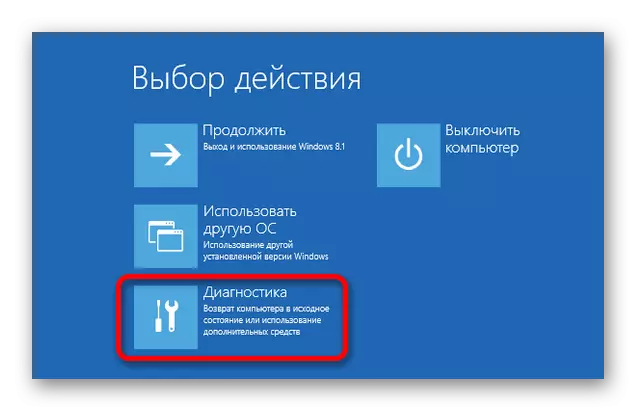
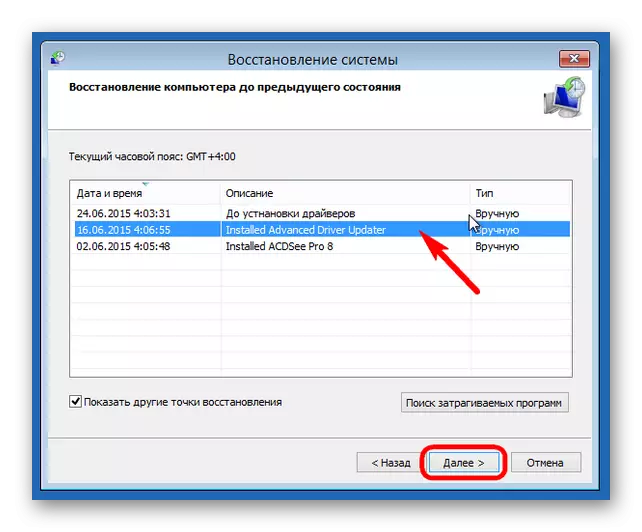
Windows अद्यतन 10 स्थापित करने के बाद आप इस तरह के तरीके हैं जो आप कंप्यूटर के प्रदर्शन को पुनर्स्थापित कर सकते हैं।
